Hur beräknar jag snabbt kvadratroten för ett värde i Excel?
Har du någonsin varit irriterad över beräkningen på kvadratroten av flera värden en efter en manuellt? Egentligen kan du snabbt få kvadratroten av värden på en gång med en enkel formel i Excel-ark.
Beräkna kvadratroten med SQRT-funktionen
Beräkna kvadratroten med funktionen Funktion
 Beräkna kvadratroten med SQARE-funktionen
Beräkna kvadratroten med SQARE-funktionen
Välj en tom cell som du ska placera resultatet, ange denna formel = SQRT (A2) och dra sedan handtaget ner för att tillämpa denna formel på celler. Se skärmdump:
I formeln är A2 cellen du använder för att beräkna kvadratroten.
 Beräkna kvadratroten med funktionen Funktion
Beräkna kvadratroten med funktionen Funktion
Om du vill ersätta siffrorna med sina kvadratrötter direkt kan du ansöka Kutools för ExcelÄr Drift verktyg.
| Kutools för Excel, med mer än 300 praktiska funktioner, gör dina jobb enklare. |
1. Välj de siffror du vill beräkna, klicka Kutools > Snarare > Drift. Se skärmdump:
2. I Driftverktyg dialogrutan, kontrollera Funktion från vänster Drift listan väljer SQRT från listrutan i mittavsnittet, och du kan ange att skapa formler eller hoppa över formelceller efter behov. Se skärmdump: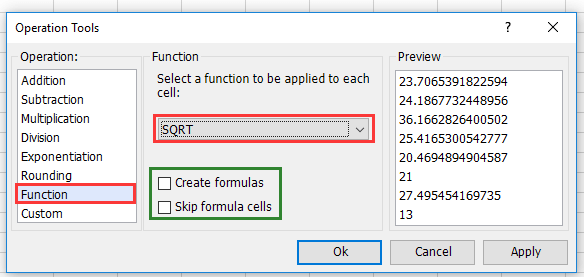
3. klick Ok.
Bästa kontorsproduktivitetsverktyg
Uppgradera dina Excel-färdigheter med Kutools för Excel och upplev effektivitet som aldrig förr. Kutools för Excel erbjuder över 300 avancerade funktioner för att öka produktiviteten och spara tid. Klicka här för att få den funktion du behöver mest...

Fliken Office ger ett flikgränssnitt till Office och gör ditt arbete mycket enklare
- Aktivera flikredigering och läsning i Word, Excel, PowerPoint, Publisher, Access, Visio och Project.
- Öppna och skapa flera dokument i nya flikar i samma fönster, snarare än i nya fönster.
- Ökar din produktivitet med 50 % och minskar hundratals musklick för dig varje dag!
